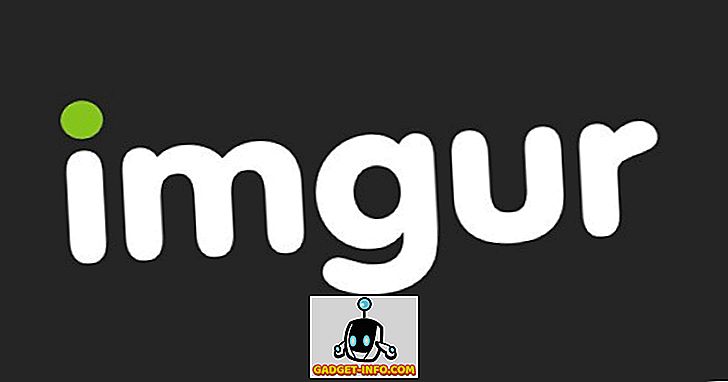في الشهر الماضي ، طرحت شركة آبل نظام التشغيل iOS 11 ، وهو أحدث إصدار من نظام تشغيل الهواتف المحمولة القائم على Cupertino ، لعامة الناس بعد أشهر من كونها في مراحل التطوير التجريبي. جلبت على طول طن من الميزات الجديدة والتحسينات على الجدول الذي يزيد من تحسين تجربة مستخدم iOS. ومع ذلك ، كانت إحدى الميزات الجديدة الرائعة التي نجحت في جذب انتباهنا هي القدرة على حفظ صفحات الويب كملفات PDF. هذا صحيح ، ستتمكن من إنشاء ملف PDF من صفحة ويب عبر الإنترنت باستخدام متصفح Safari الافتراضي على جهاز iOS ، وهو أمر مفيد للغاية إذا كنت مهتمًا بقراءة المحتوى أثناء عدم الاتصال. بمجرد إنشاء ملف PDF ، يمكن حتى طباعته في وقت فراغك. مهتم في تجربة هذا بالفعل؟ دعونا نتحقق من كيفية حفظ صفحات الويب كملف PDF في نظام التشغيل iOS 11:
حفظ صفحات الويب بتنسيق PDF في iOS 11
ملاحظة: لقد جربت هذا على جهاز iPhone 7 Plus و iPhone 6s ، ولكن يجب أن يعمل على أجهزة iPhones القديمة بالإضافة إلى iPhone 8 و 8 Plus و iPhone X.
يعتبر الإجراء بسيطًا ومماثلًا عبر جميع أجهزة iOS 11. كل ما يتطلبه الأمر هو لحظات قليلة من وقتك الثمين ، لذلك ، ما عليك سوى اتباع الخطوات التالية لإنجاز ذلك بطريقة سهلة دون أي إرباك:
- أولاً ، افتح متصفح Safari على جهاز iOS الخاص بك وقم بزيارة صفحة الويب التي تريد إنشاء ملف PDF منها. الآن ، اضغط على أيقونة المشاركة الموجودة في الجزء السفلي من الشاشة. بمجرد الانتهاء من ذلك ، قم بالتمرير قليلاً إلى اليمين وانقر فوق "إنشاء PDF" .
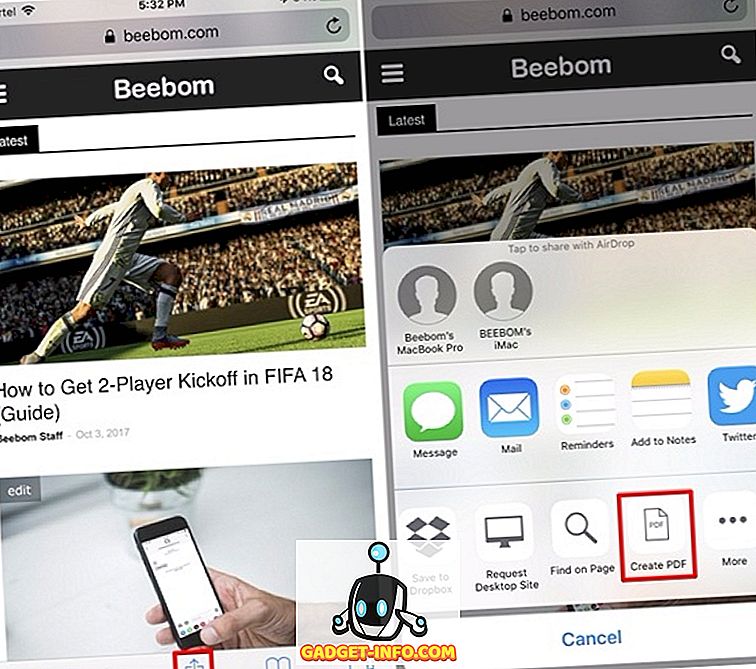
- الآن ، ستلاحظ معاينة ملف PDF. للتأكيد عليها وحفظها ، ما عليك سوى النقر على "تم" . مرة أخرى ، اضغط على "حفظ الملف إلى ..." لحفظ صفحة الويب كملف PDF.
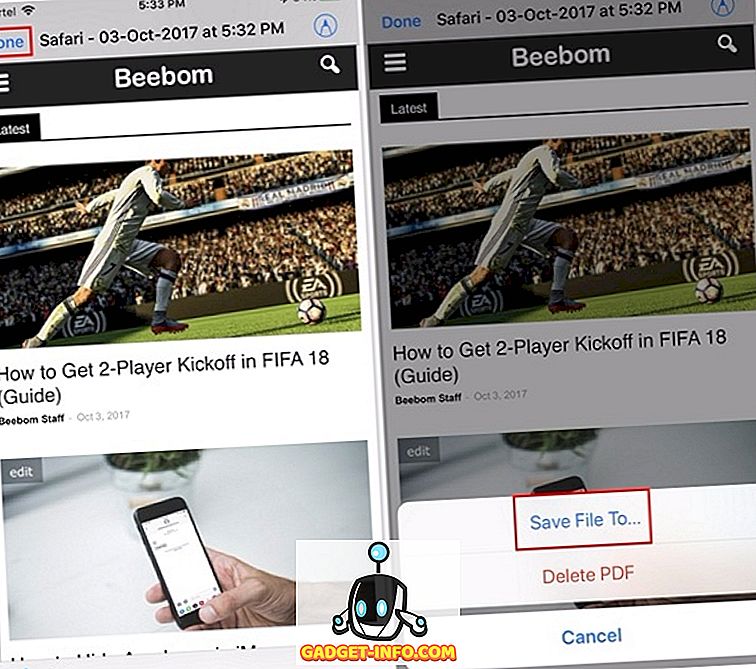
- في القائمة التالية ، سيُطلب منك اختيار الموقع الذي تريد حفظ ملف PDF فيه. بشكل افتراضي ، يتوفر للمستخدمين خيار حفظ المستند إما على Apple iCloud Drive أو مباشرة على iPhone الخاص بهم. إذا تم حفظها على iCloud Drive ، يمكن الوصول إلى ملف PDF مباشرة من تطبيق "الملفات" الجديد الخاص بـ iOS 11.
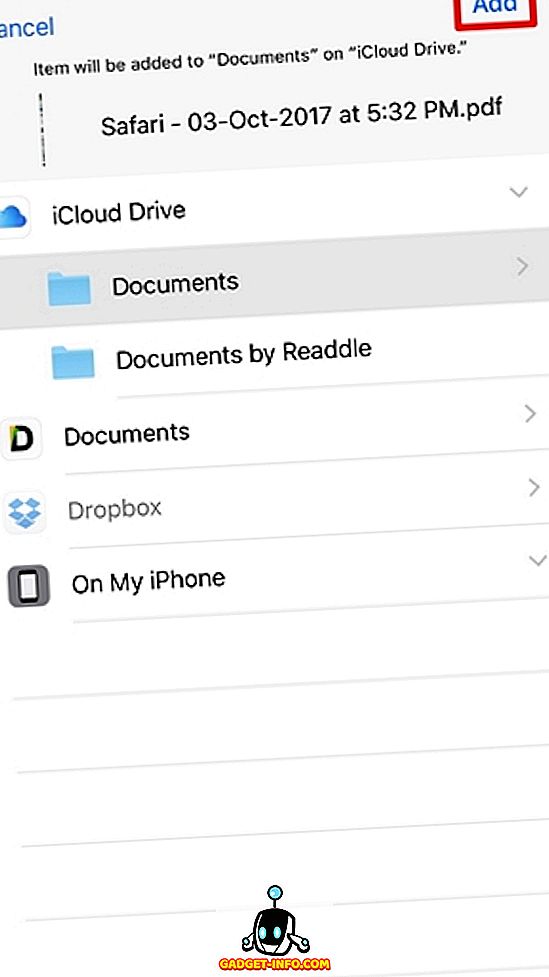
الاطلاع على المزيد: كيفية إخفاء رموز التطبيقات في iMessage على نظام التشغيل iOS 11
حفظ صفحات الويب كملفات PDF للاستخدام دون اتصال
حسنا ، هذا هو كل ما عليك القيام به ، من أجل تحويل أي صفحة ويب على الإنترنت إلى ملف PDF. يمكن استخدام هذا بشكل جيد إذا لم تتمكن من الوصول إلى الإنترنت طوال الوقت ، ويمكن استخدام ملفات PDF هذه للقراءة في وضع عدم الاتصال. يمكن حتى طباعة صفحات الويب المحفوظة كملفات PDF على ورقة مادية لأغراض المكتب. ومع ذلك ، فإن القدرة على إنشاء ملف PDF من صفحة الويب متوفرة فقط على متصفح Safari المدمج الافتراضي حتى الآن ، ولكننا سعداء لأن Apple تمكنت أخيراً من تنفيذ هذه الميزة في iOS. لذا ، هل أنتم مستعدون للاستفادة من هذه الميزة الجديدة الأنيقة 11 لنظام التشغيل iOS والبدء في حفظ صفحات الويب كملفات PDF لاستخدامها لاحقًا؟ اسمحوا لنا أن نعرف ، ببساطة عن طريق إسقاط بضع كلمات في قسم التعليقات في الأسفل.
![5050 سنة في 150 ثانية [فيديو]](https://gadget-info.com/img/social-media/580/5050-years-150-seconds.jpg)